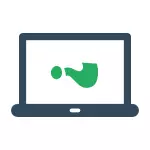
Nejjednodušší a nejrychlejší způsob, jak opravit převrácený displej je stisknutí tlačítek. Ctrl + Alt + šipka dolů (Nebo jakýkoli jiný, pokud potřebujete rotace) na klávesnici, a je-li to fungovalo, bouda toto poučení v sociálních sítích.
Kombinace Zadaný klíč vám umožní nastavit „zdola“ obrazovku: můžete otáčet obrazovku na 90, 180 nebo 270 stupňů, stisknutím příslušné šipky spolu s klávesami Ctrl a Alt. Bohužel, práce otáčení horké obrazovky na obrazovce závisí na tom, které jsou nainstalovány grafické karty a software pro něj na svém notebooku nebo počítače, a proto nemusí fungovat. V takovém případě zkuste následující způsoby, jak problém opravit.
Jak otočit Okna pomocí systému
V případě, že metoda pomocí Ctrl + Alt + šipky pro vás nefunguje, přejděte k oknu rozlišení obrazovky Windows. Pro Windows 8.1 a 7, to lze provést kliknutím pravým tlačítkem myši na pracovní plochu a výběrem položky „Rozlišení obrazovky“.
V systému Windows 10, můžete zasáhnout nastavení rozlišení obrazovky pomocí: pravým tlačítkem myši na tlačítko Start - Ovládací panely - Obrazovka - Nastavení rozlišení obrazovky (vlevo).
Podívejte se, zda je položka „Orientace obrazovky“ je k dispozici v nastavení (může chybět). Pokud ano, nainstalujte orientaci, co potřebujete, aby se displej není převrácený.
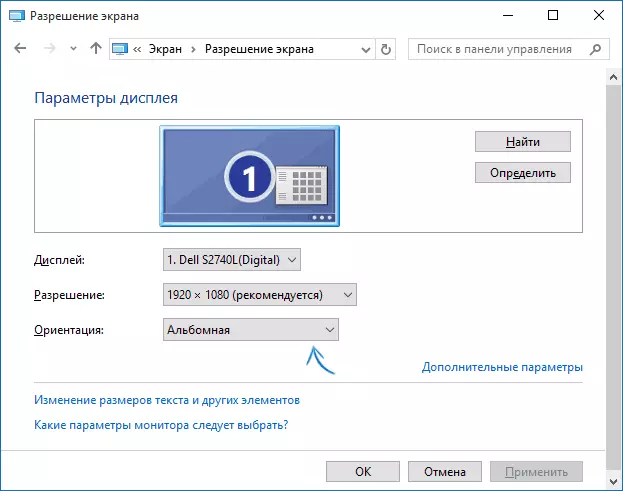
V systému Windows 10, nastavení orientace obrazovky, je také k dispozici v sekci „All Options“ (pomocí kliknutí na ikonu oznámení) - systém - obrazovky.
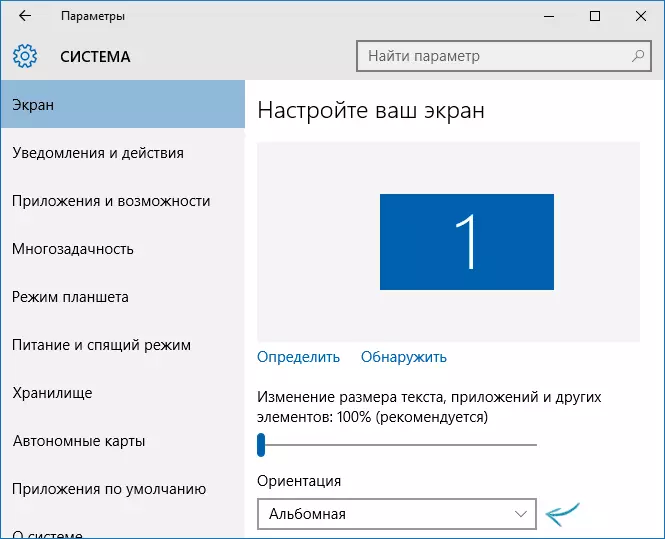
Poznámka: U některých notebooků vybavených akcelerometrem, automatické otáčení obrazovky může být povolen. To je možné, pokud máte problémy s obráceným obrazovce, to je asi tak všechno. Je pravidlem, že na těchto notebooků, můžete zapnout nebo vypnout automatické otočení obrazovky v okně změnit rozlišení, a pokud máte Windows 10 v „Všechny parametry“ - „System“ - „obrazovky“.
Nastavení orientace obrazovky v programech kontroly grafické karty
Posledním způsobem, jak situaci napravit, když se otočil obraz na displeji notebooku nebo počítači - spustit vhodný program pro ovládání grafické karty: ovládací panel NVIDIA, AMD Catalyst, Intel HD.
Prozkoumat parametry jsou k dispozici pro změnu (mám příklad NVIDIA) a, je-li přítomna bod pro změnu úhlu natočení (orientace), nastavit pozici, kterou chcete.
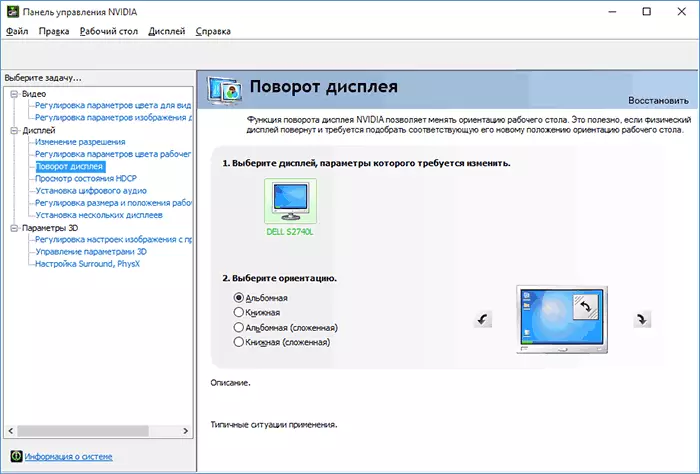
Pokud něco nepomohlo od navrhovaného navrhovaného, napište do komentářů podrobněji o tomto problému, stejně jako konfiguraci počítače, zejména o grafické kartě a nainstalované OS. Pokusím se pomoci.
